现在WiFi遍布,不管是在家还是办公的位置都遍布无线网路,但对于不太使用电脑的朋友来说,可能不太清楚怎么连接,那么win10怎么连接wifi呢?
1、首先,打开台式电脑,进入Windows10系统,在开始菜单中选择“设置”,点击打开。
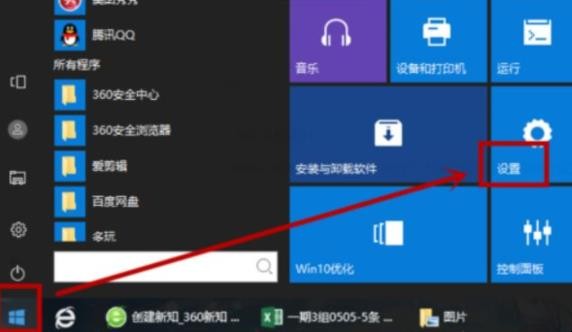
win10怎么连接wifi
2、然后,在设置中选择“网络与Internet”,点击打开。
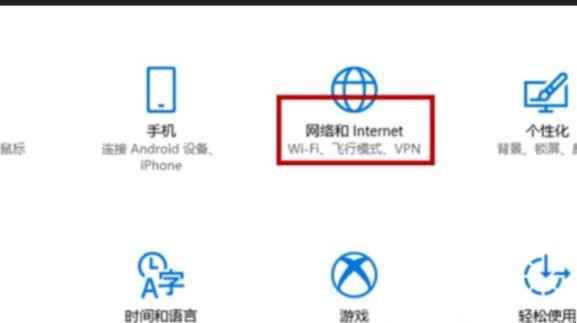
win10怎么连接wifi
3、在窗口左侧选择“wlan”,点击打开。
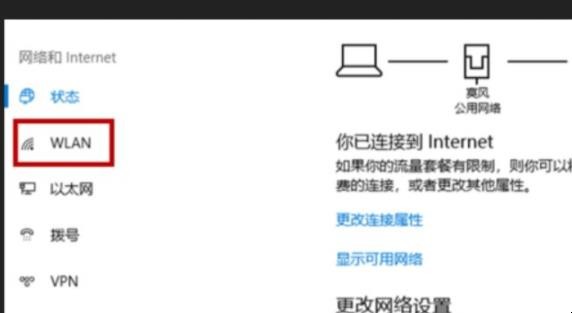
win10怎么连接wifi
4、选择“显示可用网路”,点击打开。
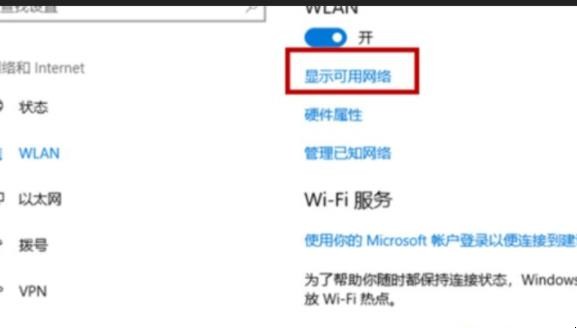
win10怎么连接wifi
5、在WiFi列表中选择要连接的“WiFi”,点击连接。
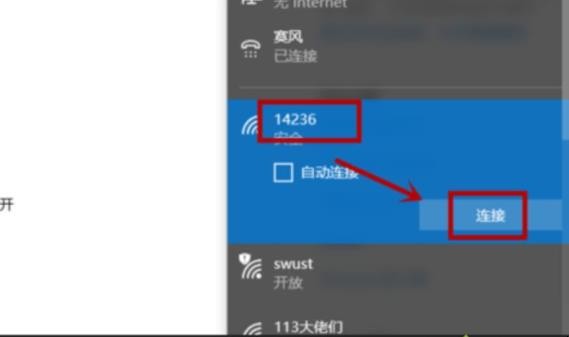
win10怎么连接wifi
6、最后,在对话框中输入“WiFi密码”,点击下一步,就连接好啦。
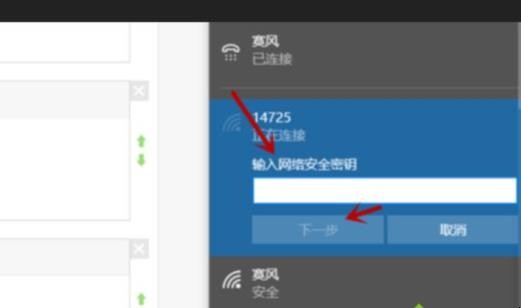
win10怎么连接wifi
关于win10怎么连接wifi的相关内容就介绍到这里了。
现在WiFi遍布,不管是在家还是办公的位置都遍布无线网路,但对于不太使用电脑的朋友来说,可能不太清楚怎么连接,那么win10怎么连接wifi呢?
1、首先,打开台式电脑,进入Windows10系统,在开始菜单中选择“设置”,点击打开。
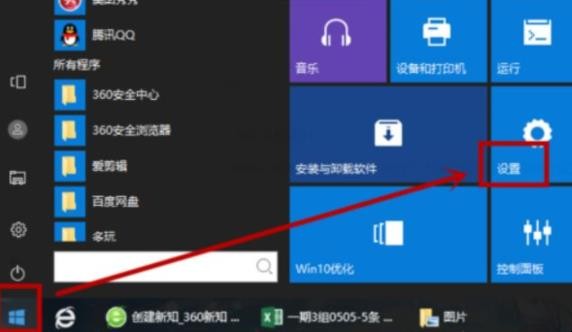
2、然后,在设置中选择“网络与Internet”,点击打开。
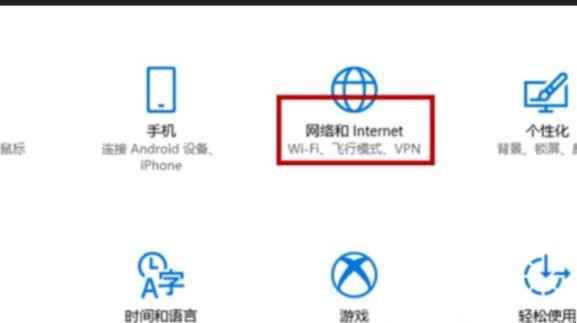
3、在窗口左侧选择“wlan”,点击打开。
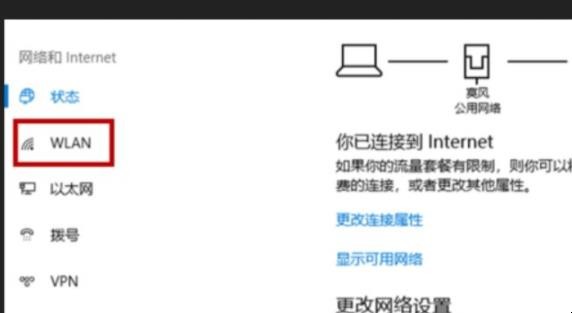
4、选择“显示可用网路”,点击打开。
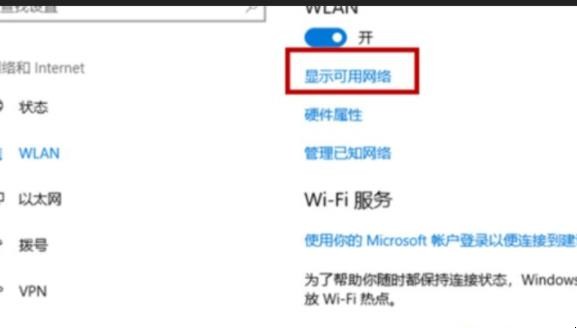
5、在WiFi列表中选择要连接的“WiFi”,点击连接。
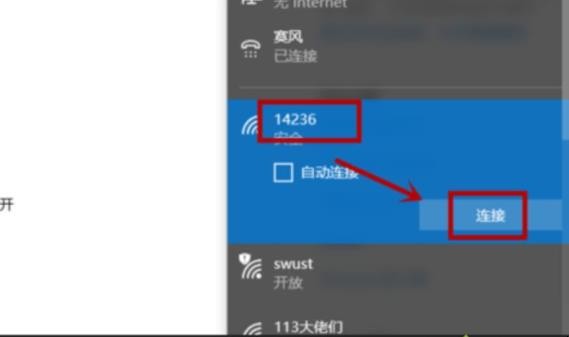
6、最后,在对话框中输入“WiFi密码”,点击下一步,就连接好啦。
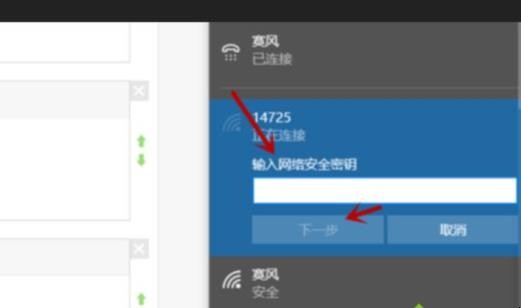
关于win10怎么连接wifi的相关内容就介绍到这里了。
猜你喜欢
点击排行



-

海葵如何洗 清洗海葵时要注意什么
1、清洗方法:(1)首先将海葵的根部先清洗一遍以后将杂质除去以后切成简单的四瓣。(2)接着撒上一勺的盐并用手抓取。(3)再然后将抓取好的海葵放在清水中清洗几次直至水干净。(4)最后将水烧开以后过一遍冷水就可以啦。2、清洗海葵注意事项:(1)海葵含有很多的黏液,黏液会影响口感,所以需要用盐水将海葵身上的黏液搓洗干净。(2)海葵在焯水的时候不需要很长的时间,大约一分钟左右即可。如果焯水的时间过长的话,...
-
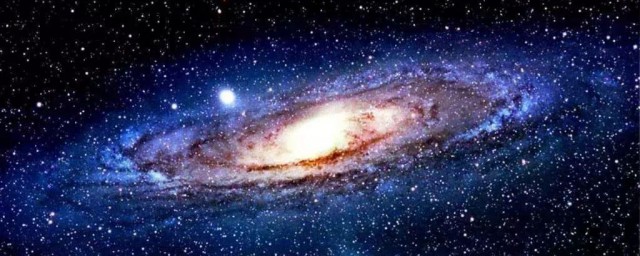
天体是指什么的总称 天体介绍
1、天体是指包括星际物质和各种积聚态实体在内的所有宇宙星体的统称。在我们比较熟悉的太阳系中太阳、行星、卫星、小行星、彗星、流星体、行星际物质,银河系中的恒星、星团、星云、星际物质、星系际物质等等都可以叫做天体。2、天体(Astronomical object),又称星体,指太空中的物体,更广泛的解释就是宇宙中的所有个体。天体的集聚,从而形成了各种天文状态的研究对象。天体,是对宇宙空间物质的真实存在...
-

李子梨子酱的制作方法 梨子酱的家常做法
1、用料:梨两个、白糖适量、麦芽糖适量、柠檬一个。 2、梨子果酱的做法:梨两个、柠檬一个洗净备用。3、梨去皮切小丁;4、梨丁放入干净容器,放入白糖,盖上盖子味一夜;5、梨丁放入无水无油锅中煮,煮一会儿加入麦芽糖,不停搅拌,以防粘锅;6、滴入几滴柠檬汁,继续搅拌,煮至浓稠;7、装盘或者装入干净无水无油的小玻璃瓶,冰箱冷藏。李子梨子酱的制作技巧 梨子酱的家常做法...
-

酵素肥料的准确使用要领 酵素肥料的准确使用方式简单介绍
1、可以将酵素作为基肥施用,一般每亩施30-50公斤,施用后深翻入土10-20厘米。2、也可以作为叶面肥,每亩施用量为100-200毫升,稀释300-400倍,5-7天喷1次,最好在喷洒前适量兑入白酒、米醋、尿素,喷洒时间应在下午4时以后。3、另外,酵素菌肥属于生物肥料,应存放在阴凉处,不可暴晒。酵素肥料的精确使用技巧 酵素肥料的精确使用技巧简单简介...
-

小黄人卡通包制作办法 小黄人卡通豆沙包做法
1、用料:中筋面粉150克、红豆沙半包、果味粉适量、酵母1克;2、在面粉中加入酵母用温水兑开拌成棉絮状,再加适量冷水搓成面团,静置发酵半小时至面团的两倍大;3、取适量红豆沙搓成两个小团备用;4、适量果味粉兑水备用;5、包馅做卡通造型,做好之后蒸15分钟即可。小黄人卡通包制作技巧 小黄人卡通豆沙包做法...
